win10系统给我们带来了很大的方便,界面人性化,功能更强大,但是也有一些小麻烦。小编就具体来教你们怎么在win10上安装java。你不用担心你的电脑要安装哪个版本的jdk,跟着步骤来,你会知道很多东西。这儿会让你简单明白。
前期准备工作(包括相关工具或所使用的原料等)win10 系统jdk 详细的操作方法或具体步骤
first,查看自己的电脑是32位的还是64位的(x86代表32位的)。java安装要求比较高,楚除了查看系统是windows还是linux等等,如果是windows系统,还要查看是32位的还是64位的。我的是64的
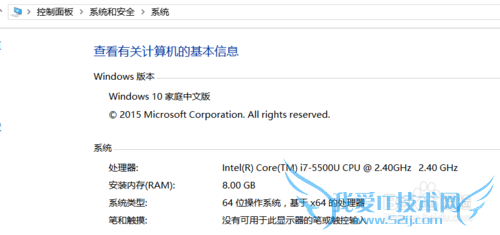
second,下载java,进入官网,找到JDK,点击DOWNLOAD
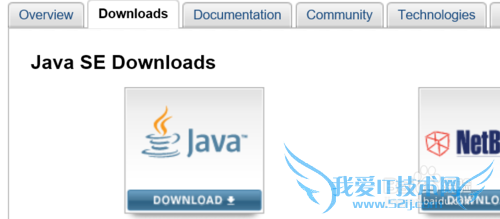
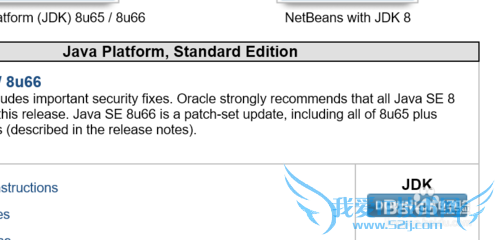
选择自己要下载的版本(8u65或者 8u66),然后点击Accept你不同意,人家是不会让下载的哦~
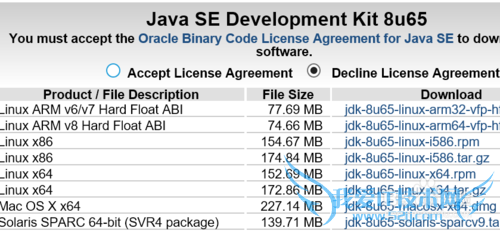
自己的电脑是几位的操作系统,就下载几位的。一般都是64(x86代表32位的)。可以下载.exe也可以下载.zip。下载.zip的话就需要解压啦。如果电脑没有解压软件,最好下载.exe,不怕麻烦也可以下载jdk后,在下载一个解压软件。我下载了.exe文件。
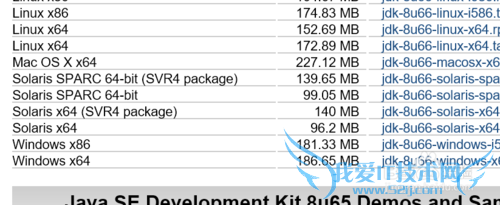
third,安装。安装在非C盘的磁盘。
点击安装后,会出现安装默认在c盘,还有一个选项,自定义安装,小目录后面点击更改。这里我安装在d盘,
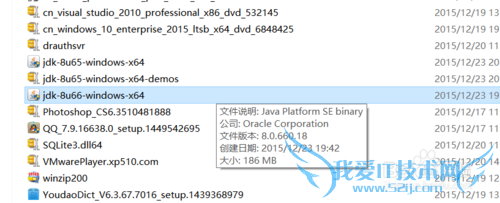
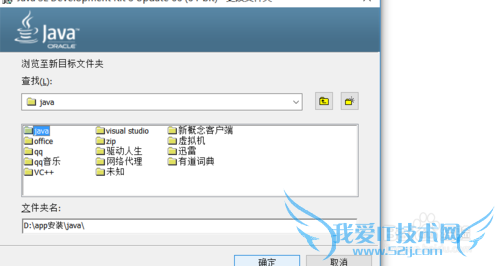
结果,安装失败。你再安装,再安装,无论你多么努力,就是安装失败。难道我的电脑出现了问题????????事实上不是~
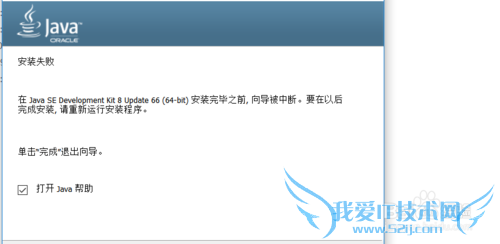
再重新安装,一开始就狂点下一步,安装成功!!!!。为什么呢?那是你默认安装在c盘了。(再安装过程中,会弹出一个对话框,可以更改安装目录,狂点下一步,不要更改,否则安装失败。)
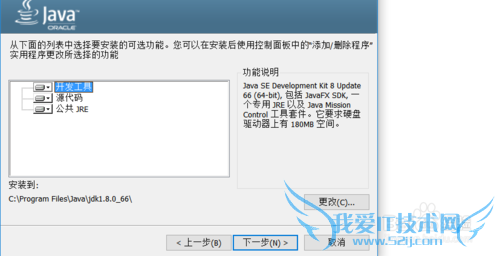
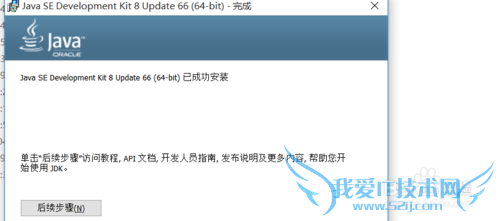
why?一般软件你可以安装在你想安装你盘里。但是,java你不能,你只能安装在c盘,如果安装在其他盘,就会安装失败,你打开你预先创建安装java的文件夹,里面什么都没有。
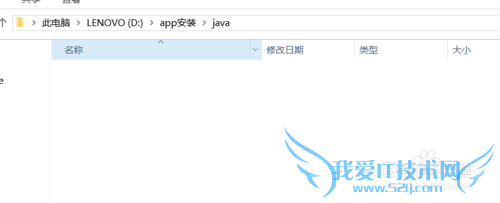
注意事项至于环境变量的设置,网上有详细的解释,你可以在网上搜索,经验内容仅供参考,如果您需解决具体问题(尤其法律、医学等领域),建议您详细咨询相关领域专业人士。作者声明:本教程系本人依照真实经历原创,未经许可,谢绝转载。
- 评论列表(网友评论仅供网友表达个人看法,并不表明本站同意其观点或证实其描述)
-
